2014年9月9日(火)
ゲーム実況動画(実況プレイ)テクニック集。YouTubeで再生回数・登録者数を増やすための攻略法とは?
日本のゲーム実況動画(実況プレイ)と言えばニコニコ動画がメジャー。それは今も変わらないが、近年ゲーム実況動画ブームがYouTubeにも来ている。そして何より、YouTubeには動画で広告収入を得られるという仕組みが元々ある。まさに今、Youtubeのゲーム実況者(動画クリエイター)として、俗に言う“ユーチューバー(動画の広告収入で生計を立てる人)”になれる絶好の時期が訪れているのだ。
世界のユーチューバーの中には、数千万~数億もの収入をYouTubeで稼ぐ人もおり、日本においても、マックスむらい氏やHikakinGames(ヒカキンゲームス)氏をはじめとする、再生回数100万回オーバーの動画を何本もアップする有名実況者が続々と出てきている。
本記事では、先日開催された“YouTube Gamers’Day”の情報をもとに、ゲーム実況で成功するための攻略法やテクニック(動画作成のポイント、再生回数・登録者数を伸ばす秘訣など)をお届けしていく。

|

|
|
|---|---|---|
| ▲“ファミ通×電撃 ゲーム実況エクストリーム”主催のYouTubeセミナーイベント“YouTube Gamers’Day”では、ゲーム動画に関心を持つ多くの人たちが参加し、重要なポイントをメモするなどして熱心に講習を受けていた。 | ||
ファミ通×電撃 ゲーム実況エクストリーム
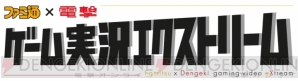
|
|---|
KADOKAWAが手がけるYouTubeのマルチチャンネルネットワーク。複数のチャンネル運営者と提携し、著作権管理、視聴者獲得のためのアドバイス、インセンティブなど、さまざまなサポートを行っている。“ファミ通×電撃 ゲーム実況エクストリーム”の人気動画は、ファミ通.comや電撃オンラインなどで記事として紹介!
■YouTube概要
2005年に開始された世界で最も認知度の高い動画投稿サイト。現在は全世界で10億人以上のユーザーがおり、1分あたり100時間分の動画がアップされている。
ユーザーの観点で見ると、アカウント不要で高画質の動画を視聴できることが大きな特徴として挙げられる。画質はHD(720p/1080p)に対応しているため非常に鮮明で、再生時間が長い動画でも読み込み時間が少ない。
投稿されている動画のジャンルはバラエティに富んでいて、アニメ、ゲーム、音楽のほか、ホームビデオの動画、神業動画、時事ネタ動画などもあり、全般的に国際色が強い。ジャンルを問わず、誰でも気軽に動画を配信できる点も、YouTubeが世界中で人気の理由の1つだ。
▽ゲーム実況動画の例
●視聴傾向
利用者数はパソコンから視聴する人が多いが、2014年に入ってからはスマホやiPadなどのモバイル機器から視聴するユーザー数が急増している。その多くはゲーム実況に興味を持つ10代~30代の若い世代。これからの時代、モバイルを意識した動画作成がポイントになるだろう。
●人気カテゴリ
ここ最近の日本におけるYouTubeの人気カテゴリトップ3は、音楽、ゲーム、商品紹介。ゲームのカテゴリは、スマートフォン用ゲームの普及にともない、急激に伸びている。
【攻略】ライバルと差をつけるためのゲーム実況のポイント
ゲーム実況動画の制作で軸となるポイントは、実況者(誰が)、ゲームタイトル(何を)、切り口(どうプレイするか)の3つ。基本的な考え方としては、自分が楽しめるゲームをおもしろく見せつつ、他の実況者と差別化できるかどうかだ。
●実況者(誰が)
個性を出して、視聴者に自分のことを知ってもらう。トークの上手さ、キャラクター性、リアクション芸など、自分の得意分野を生かした表現で視聴者の興味を引くのがポイント。
●ゲームタイトル(何を)
発売直後で人気が出そうなタイトルを“誰よりも早く見つけること”が理想。“Googleトレンド”を利用して、そうしたタイトルを調べる方法がオーソドックスだ。
Googleトレンドは、検索窓にキーワードを入力するだけで、検索ボリュームをもとにした人気の動向が年代別・地域別に表示される。同時に複数のワード(最大5つ)を入力してそれぞれを比較することもできるため、数あるゲームタイトルから何を取り上げるかを決める判断材料になる。
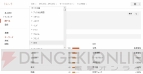
|
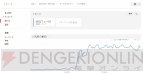
|
|
|---|---|---|
| ▲左サイドメニューの[調べる]を選択後、検索窓にキーワードを入力するだけで、Web上の検索量の動向が調べられる。上部のタブから検索範囲や検索期間の設定も可能。 | ▲検索窓に『妖怪ウォッチ2』と入力したところ、発売日の7月上旬あたりから検索量が急激に伸びているのがわかる。 |
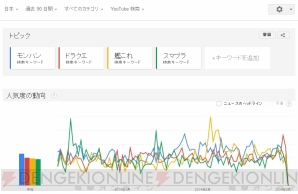
|
|---|
| ▲気になるゲームタイトルを検索窓に複数入れれば、検索ボリュームの推移から、注目度の高いゲームタイトルがおおよそわかる。検索範囲をYouTubeだけに絞り込むことも可能だ。 |
●切り口(どうプレイするか)
スーパープレイ、ものまね実況など、最近はさまざまなアイデアの動画が登場しているが、検索量の多いワードを切り口にするのも1つのやり方だ。Googleトレンドの関連キーワードには、“ドラクエ 攻略”、“ドラクエ スライム”といったように、ゲームタイトルとセットで頻繁に検索されているキーワードが表示される。これらのワードをもとに需要のある動画を作って早くアップすれば、検索にヒットしやすく、見た人が情報共有のためにリンクを貼ってくれる可能性もある。
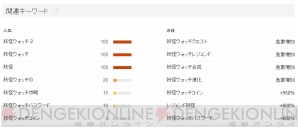
|
|---|
| 『妖怪ウォッチ』で調べたところ、“クエスト”、“レジェンド”、“合成”、“進化”の検索量が急増中との結果が。こうした情報を常に把握することが大切だ。 |
Googleトレンドを活用する以外にも、“ニコニコ動画”や“VidStatsx.com”といった外部サイトの情報をもとに、人気動画を視聴してみておもしろいところを参考にするのも手だ。
【マニュアル】YouTubeに動画を公開するまでの手順
YouTubeで動画を公開するにあたって、まず自分の“チャンネル”を持つことが第一歩。チャンネル作成後は、ページ左側にあるガイドの[マイ チャンネル]から[チャンネルアート]や[説明文]を設定しよう。
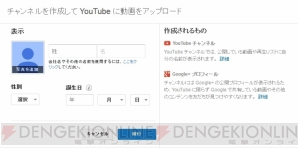
|
|---|
| ▲チャンネルの立ち上げは、ページ右上の[アップロード]ボタンなどから実行できる。作成にはGoogleアカウントが必要。 |

|
|---|
| ▲[チャンネルアート]は端末によって見え方が変わるが、基本的にホームのトップに表示される。自分のチャンネルならではの個性を出そう。 |
|
|
|
|
|---|---|---|
| ▲[概要]タブでチャンネルの[説明文]を入れることも忘れずに。ここには、自分のホームページやTwitterへのリンクを貼ることもできる。 | ▲入力した[説明文]は、チャンネル検索でリストアップされた時などに表示される。 |
[チャンネルアート]や[説明文]などを入力したあとは、以下の手順に従って動画をアップロードしていこう。
●動画のアップロード手順
1……YouTubeにログインする
2……ページ右上の[アップロード]ボタンをクリックする
3……アップロードしたい動画ファイルを選択する
[アップロードアイコン]をクリックしてPC内に保存されている動画ファイルを選ぶ、または動画ファイルを直接ドラッグ&ドロップするとエンコード(YouTubeにアップするためのファイル形式の変換処理)が始まる。
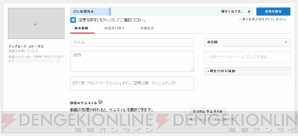
|
|---|
| ▲エンコード完了までの間、メタ情報の入力やカスタムサムネイルの選択などが行えるほか、別の動画のエンコードを始めることも可能。 |
アップロードできる動画のファイルサイズは最大20GB。再生時間はほぼ無制限だが、初期状態では最長15分までとなっている。15分を超える動画のアップロードの操作・手順はこちらを参照してほしい。
4……メタ情報を入力する
メタ情報は、[タイトル]、[サムネイル]、[説明文]、[タグ]といった動画の内容を紹介するためのもの。[説明文]は、動画の内容を具体的に伝えるための概要欄。[タグ]は、動画の全体像を正確に伝えるためのキーワードで、ユーザーからは見られない情報になる(2014年9月8日時点)。詳しくは後述するが、メタ情報はある意味、動画の中身と同じぐらい重要だ。
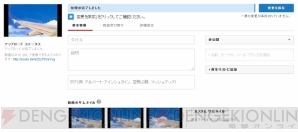
|
|---|
| ▲エンコード後は、動画本編からランダムに切り抜かれた3点の画像のうち1つをサムネイルに設定する。[カスタムサムネイル]ボタンから、別に用意した画像をサムネイルにすることも可能。 |
5……設定を[公開]にして[変更を保存]ボタンを押す
アップロードが完了したらプライバシー設定を[公開]にして、画面右上の[変更を保存]ボタンを押せばYouTubeに動画がアップされる。
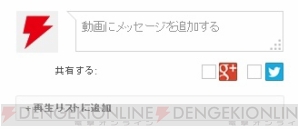
|
|---|
| ▲公開時はTwitterやGoogle+などを利用し、メッセージを添えて動画の告知をしよう。 |
▽視聴する人を限定できる
YouTubeは誰でも見られる動画だけでなく、プライバシー設定を管理して、アクセスできるユーザーを制限した動画も公開できる。
[非公開]……基本的に自分しか見られず、検索にも引っかからない。チャンネルをGoogle+とリンクさせれば、他のユーザーと動画を共有することもできる。その際、共有したいユーザーのGoogleアカウント、もしくはGoogle+のサークル名を入力することで、相手に動画の視聴ページが送信される。
[限定公開]……動動画のURLを知っている人だけが視聴できる。[非公開]との大きな違いは、URLが露出したり、別の場所に動画を貼られたりして拡散する可能性があるところ。
▽iOS/Android端末からのアップロード方法
YouTubeアプリを利用することで、iOS/Android端末からも手軽に動画のアップロードができる。
1……YouTubeにログインする
2……ガイドを開いてから、iOS端末は[マイチャンネル]へ、Android端末は[アップロード]へ移動する
3……画面上部の[アップロードアイコン]をタップする
4……アップロードしたい動画ファイルを選択する
5……動画のタイトル、説明、プライバシー設定などを調整する
6……[アップロードアイコン]をタップする
・iOS端末からのYouTubeアプリのダウンロードはこちら
・Android端末からのYouTubeアプリのダウンロードはこちら
【攻略】再生回数を増やすために覚えておきたいこと
アップした動画を目立たせて(検索性を高めて)、さらに興味を湧かせる(再生してもらう)にはどうしたらいいのか? 効果的な方法をいくつか紹介しよう。
●タイトルとサムネイルはわかりやすく簡潔に
YouTubeで動画を検索後、真っ先に目に飛び込んでくるのはタイトルとサムネイル。この2つで動画の見どころを瞬時にどれだけ伝えられるかがポイントになる。正しい内容をわかりやすく簡潔に表現しているものが望ましい。
動画のタイトルについては、前述した“実況者(誰が)・ゲームタイトル(何を)・切り口(どうプレイする)”の中で、自分の強みだと思うところを押し出す。加えて、Googleトレンドをもとに検索されそうなワードを絡めるとベターだ。

|
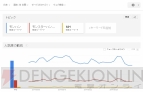
|
|
|---|---|---|
| ▲動画タイトルはファーストフレーズが勝負どころ。基本は“ゲームタイトル+切り口”のような形になるが、自分の知名度が上がったら“実況者”を頭に持っていくのもありだ。 | ▲ユーザーは、ゲームタイトルを必ずしも正式名称で検索するとは限らない。Googleトレンドで略称名を入れてみて検討しよう。 |
YouTubeパートナーであれば[カスタムサムネイル]ボタンから、最大2MBまでの好きな画像ファイルをサムネイルに設定できる。エンコード後に自動で表示される3つの画像から選ぶよりも、フォトショップなどで加工したお手製のほうが特別感があり、ユーザーの興味を引ける。なるべく高解像度のものを16:9のサイズで作り、スマホから見ても視認しやすいデザインを意識しよう。

|
|---|
| ▲サムネイル内に文字を入れる場合は、意味のある単語を大きめに。 |
●検索されやすいワードをメタ情報に入れる
[説明文]と[タグ]にも、動画タイトルと同様に検索に引っかかりやすいワードを意識して入力する。
[説明文]にはかなりの情報量を詰め込めるが、検索後や視聴ページへ移動後に表示されるのは冒頭の1~2行程度。ユーザーの興味をひく魅力的な情報は、なるべく文章の頭に持っていこう。その下は、チャンネル登録、関連動画、再生リスト、Twitterアカウントといった、視聴につなげるためのリンクスペースとして活用するのも手だ。
|
|
|---|
| ▲冒頭の1文で、最も伝えたい動画の補足情報を入れよう。 |

|
|---|
| ▲“もっと見る”をクリックすると全文が表示される。 |
[タグ]には、ゲームタイトルやジャンルなど、動画に関連するキーワードを入力する。ゲームタイトル1つをとっても、正式名称だけでなく、世の中に浸透している略称名を入れるようにしよう。海外でも人気の高い作品なら、英語表記を織り交ぜるといい。ただし、動画の内容と適していないタグを設定するのは好ましくない。
▽タグの入力例:『Evolve』の実況プレイ動画(クラーケン視点)
エボルブ/Evolve/実況プレイ/モンスター/クラーケン/Kraken/PS4/Xbox One/PC/2K GAMES/Turtle Rock Studio
●見てもらいやすい公開タイミングを考える
ゲーム実況動画の視聴者は学生や社会人に多い。彼らをターゲットと考えると、帰宅してからの夕食後(18時以降)や就寝前(20時以降)ぐらいが動画を見てもらいやすい時間帯と言える。動画のコンセプトとターゲットとなる視聴者の生活時間帯を想像して、公開タイミングを設定するのが基本となる。
【攻略】チャンネル登録者数を増やす&維持する6つの方法
ここまで再生回数を増やすための方法を解説してきたが、次のステップは“いかにしてチャンネル登録をしてもらうか”という点について解説していこう。
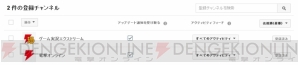
|
|---|
| ▲チャンネル登録はYouTube上のブックマークのようなもの。自分のチャンネルの登録者は、いわば固定ファンとなる。 |
動画の通知設定をオンにしている登録者には、動画を公開したタイミングでメールに通知が届く。鮮度の高い動画を見たいというユーザーの欲求は強く、登録者数が多いほど視聴時間の初動は大きい。そうなると、YouTubeのアルゴリズムが“人気の動画”と認識し、トップページや関連動画などで自動的に告知されやすい。マックスむらい氏やヒカキンゲームス氏の動画をトップページでよく見かけるのは、このことも影響している。
YouTubeに露出する機会が増えることで多くの人の目に止まり、チャンネル内の再生回数の底上げにつながる。こうした理由からも、登録者数の増加は再生回数を伸ばすためのきっかけになることを知っておこう。
●本編終了後に登録を呼びかける
動画を通じてチャンネル登録を呼びかけるのが、最も単純かつ効果的。アノテーション機能を使って本編中に登録を促す手もある。アノテーション機能を使いつつ、本編終了後に動画・静止画で呼びかけるやり方がスタンダードだ。

|
|---|
| ▲エンドカード用の動画や静止画は別途で制作する必要こそあるものの、テンプレート化できる利点もある。 |
動画の最後は視聴者がチャンネル登録へ意識を向けやすい。登録ボタンを大きく表示したり、ガイドメッセージを添えたりして、ユーザーにわかりやすいように告知しよう。また、最近はモバイル比率が増えていることから、モバイルユーザーへ呼びかけることも忘れずに。
●最初の10秒間で視聴者の心をつかむ
動画は最初の10秒が肝心。視聴者が動画を見続けるべきか否かを判断するのは、冒頭の10秒で決まると言われている。
本編開始後は視聴者にすぐに語りかけて、どのような内容の動画であるかを伝える。挨拶→自己紹介→テーマ紹介といった流れを基本に、冗談やネタで味付けをするなど、やり方はいろいろ。動画の尺がやや長い場合は、見どころを編集したハイライト映像を流すのも1つの手だ。また、冒頭にアイキャッチ(番組のタイトルクレジット)を入れる方法もあり、視聴者の目を引くことができる。ただし、その場合は長くても3秒が妥当だ。
●更新頻度を高めにする
動画の内容にもよるが、更新頻度が高いほどチャンネル登録者数は増えやすく、登録者数を維持しやすい。定期的な更新は、“動きのあるチャンネル”であることを伝える登録者へのメッセージにもなる。
とはいえ、毎日更新を継続させるのは中々に難しい。そこで便利なのがYouTubeパートナーになると使える[公開予約]だ。公開日時を自由に指定できるため、忙しい時やしばらく家を空ける時でも、溜め撮りした動画を定期配信することができる。
●視聴者と積極的にコミュニケーションをとる
コメントへまめに返信する、実況してほしいゲームの募集をかけるなどして、視聴者と積極的にコミュニケーションをとろう。コメント欄でのやり取りに加えて、次回以降にアップする動画の本編で、コメントの要望を実現させるなどすると効果的だ。
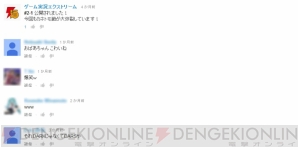
|
|---|
| ▲視聴者の書き込みは動画視聴ページの下にあるコメント欄に表示される。 |
●チャンネルの管理を徹底する
[マイ チャンネル]ページの下にある[セクションを追加]ボタンからは、チャンネルのホームに表示する動画コンテンツを選べる。動画の数が増えてきたら、再生回数の多い順に動画を並べる[人気のアップロード]、更新順に動画を並べる[アップロード済み]などを表示して、動きのあるチャンネルであることを訪問者にアピールしよう。余力があれば、チャンネル未登録者のための“チャンネル紹介動画を設けてみてもいい。
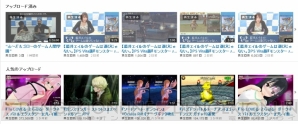
|
|---|
また、ゲームタイトル別やコーナー別に[再生リスト]を作るのもオススメ。第1回の配信から連続で見たい時、途中の回を見逃してしまった時など、視聴者にとって再生リストはとても便利で、後でまとめて見ようという気になってくれれば、チャンネル登録に結びつく。
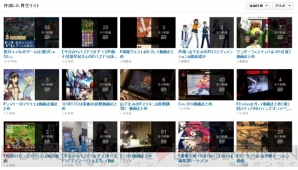
|
|---|
●チャンネル運営者同士の相互プロモーション
チャンネル運営者(実況者)同士の相互プロモーションで登録者数を増やす方法もある。他のチャンネル運営者は、自分とは違うユーザーを抱えていることから、その人の動画に出演したり、告知をさせてもらったりするだけで大きなプラスだ。相互プロモーションを機にチャンネル運営者同士で親密になったら、1本の動画で共演し、告知動画、本編、NGシーン集というように、アップする動画を各自のチャンネルで分担するなども考えられるだろう。
また、YouTube内に留まらず、ニコニコ動画、Ustream、Twitchといった他の動画プラットフォームをまたいだコラボもファン獲得のきっかけに。ゲーム実況者という横のつながりも重要だ。
▽YouTubeアナリティクスを使ったチャンネルの分析
公開した動画の数が増えてきたら、[クリエイターツール]の項目にある[YouTubeアナリティクス]を使って自分のチャンネルを分析してみよう。
[YouTubeアナリティクス]では、チャンネル全体もしくは動画単体で、再生回数や登録者数の推移をはじめ、視聴者が自分の動画を見つけた際に何が情報源になったか、どこで再生されて、どの端末から視聴したかなどが細かく表示される。これらのデータをもとにすることで、ターゲット層に合った動画のテーマを導き出す、再生数の多かった動画をシリーズ化するといったように今後の運営方針が見えてくる。
|
|
|
|
|---|---|---|
【マニュアル】YouTubeのゲーム実況動画で収入を得る
YouTubeで動画を見ようとした時に、よく最初に目にする動画広告。これはGoogle AdSenseが自動配信しているもので、動画を投稿した人の収入になっている。この収益化プログラム“YouTubeパートナープログラム”による恒常的な収入で、生計を立てている人もいる。
動画ごとに設定できる広告フォーマットは複数あり、表示/非表示は投稿者側で選べる。収入額は、動画の再生回数や広告へのクリック数などで決まるようだ。また、広告の内容は選べないが、Google AdSenseでは視聴者の性別や趣味に基づいた情報を流すサービスを行っているため、収入の増加にもつながりやすい。
YouTubeパートナープログラムは、ガイドラインを順守すれば誰でも参加できるが、ゲーム実況という分野においてはゲーム制作者から許諾を得る必要があり、若干敷居が高くなる。そこにつまづいて、どうしても先に進めない人は“ファミ通×電撃 ゲーム実況エクストリーム”をチェックしてほしい。動画クリエイターとゲームメーカーをつなぐかけ橋となり、広告収入の分配はもちろん、実績に応じた報酬を支払うサポートもしている。
■ゲーム実況者として最低限のマナーを
YouTubeは世界中の人たちが気軽に動画を投稿できることから、アニメやテレビ番組の動画で著作権問題になることが多く、それはゲームも例外ではない。以下に掲載した注意したいことを意識して、ゲーム実況者としてのマナーを守ろう。
●著作権やマナーの点で注意したいこと
・第3者が著作権も持っていて、許諾をとれていない楽曲の使用
・ゲーム以外のキャラや写真、動画などの挿入
・差別用語や不快な発言
・ストーリーやギミック、ラスボスなどのネタバレが多く含まれる動画
・権利許諾の難しいゲームタイトルのゲーム実況
・インディーズゲーム(同人ゲーム)のゲーム実況
・バグプレイ動画やチートプレイ動画
●動画クリエイター向けのリンク集
・YouTube クリエーターハンドブック
YouTubeでの視聴者獲得に役立つ重要な知識やアドバイスなどが紹介されている。
・YouTube クリエイターズブログ
クリエーター向けの各種最新の情報が掲載。新しい機能、イベント情報、事例などの有益な情報が更新されている。
・YouTube クリエーターハブ
YouTubeクリエーター向けの情報まとめ。今回お届けした内容以外のことを知りたい人はチェック。
~あとがき~
本稿の著者である自分は、電撃オンラインに所属していながら、結構なアナログ人間だ。特に動画のテクニカルな部分については、見て見ぬふりをしてきたが、時代の流れ的にそうもいってられない。この記事を作る際、1つ1つのことを理解するのに、おそらくデジタルに明るい人の倍以上は苦しんだと思う。
理解するにつれて、生業としているWebの記事作成と共通する部分が多々あることがわかった。“タイトルはわかりやすく簡潔に”、“検索されやすいキーワードを入れる”などは、Web記事では当たり前だが、それをこなせていないケースが多くあり、よく編集長に指摘されていたりする。そんな自分が、さも動画のことを熟知しているかのように原稿を書くという行為に、何度心を痛めたことか(笑)。
最後に、YouTubeのことをいろいろとレクチャーしてくれたカール・ハインツさん、そして、この記事を呼んでくれた読者のみなさま、ありがとうございました!

|
|---|
| ▲YouTube認定資格(動画制作)を取得している電撃オンラインのカール・ハインツさん。 |
(C) 2014 KADOKAWA. All Rights Reserved.